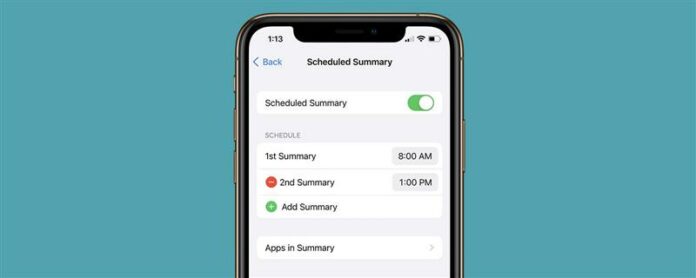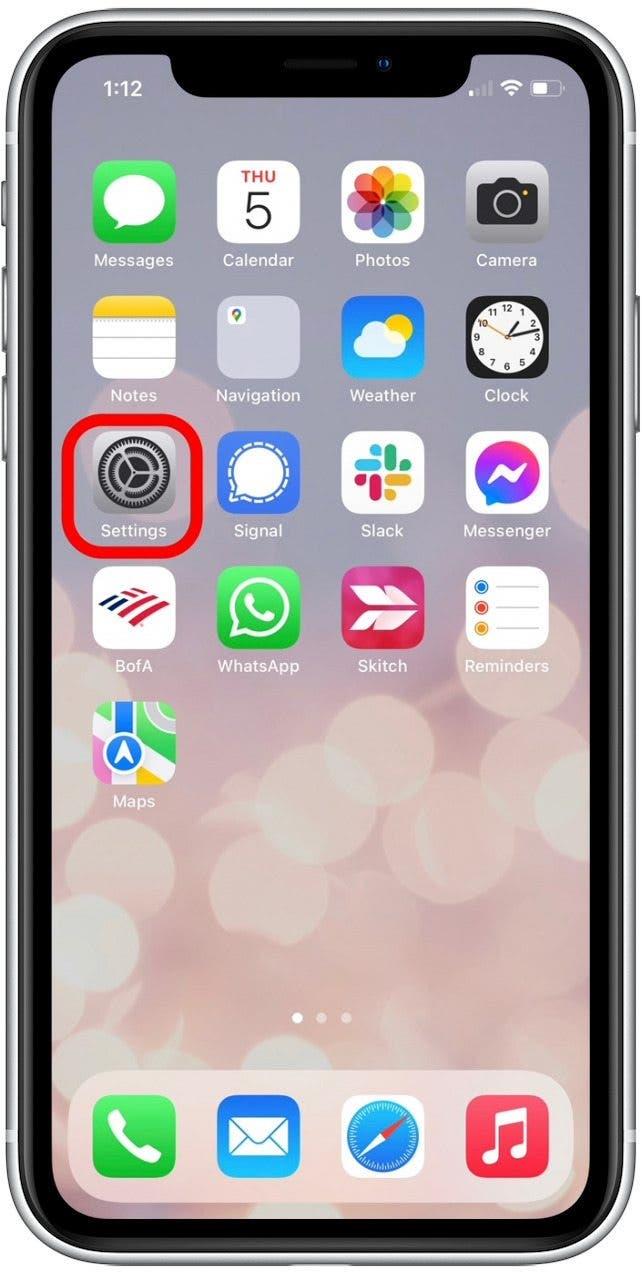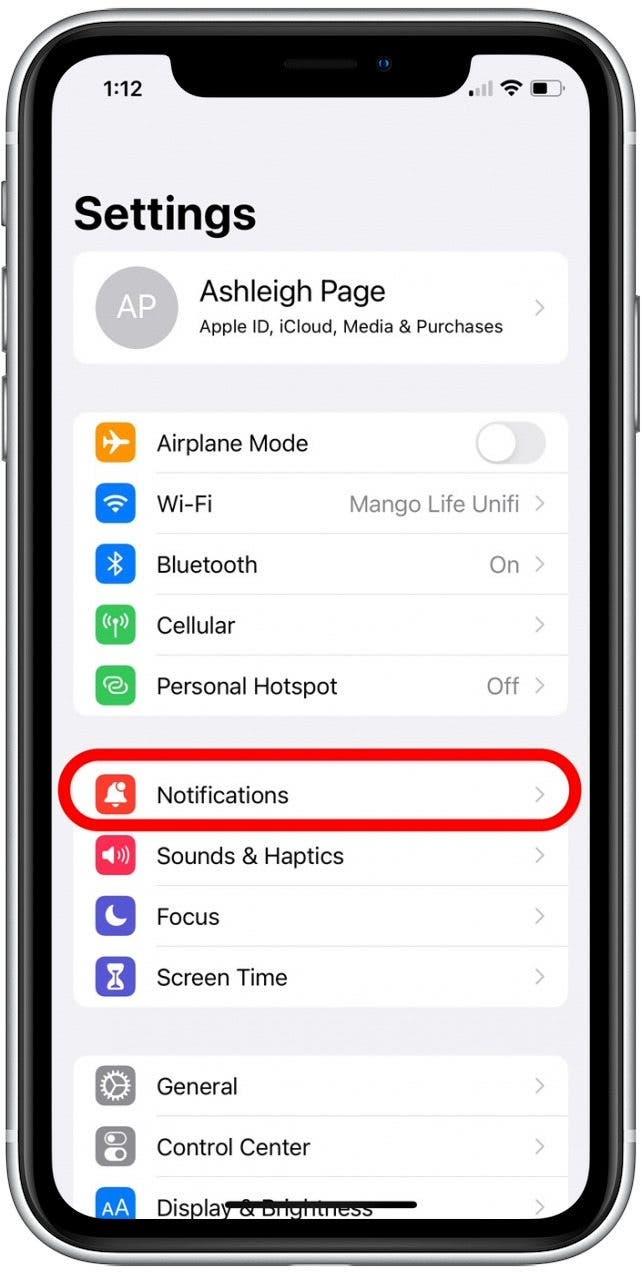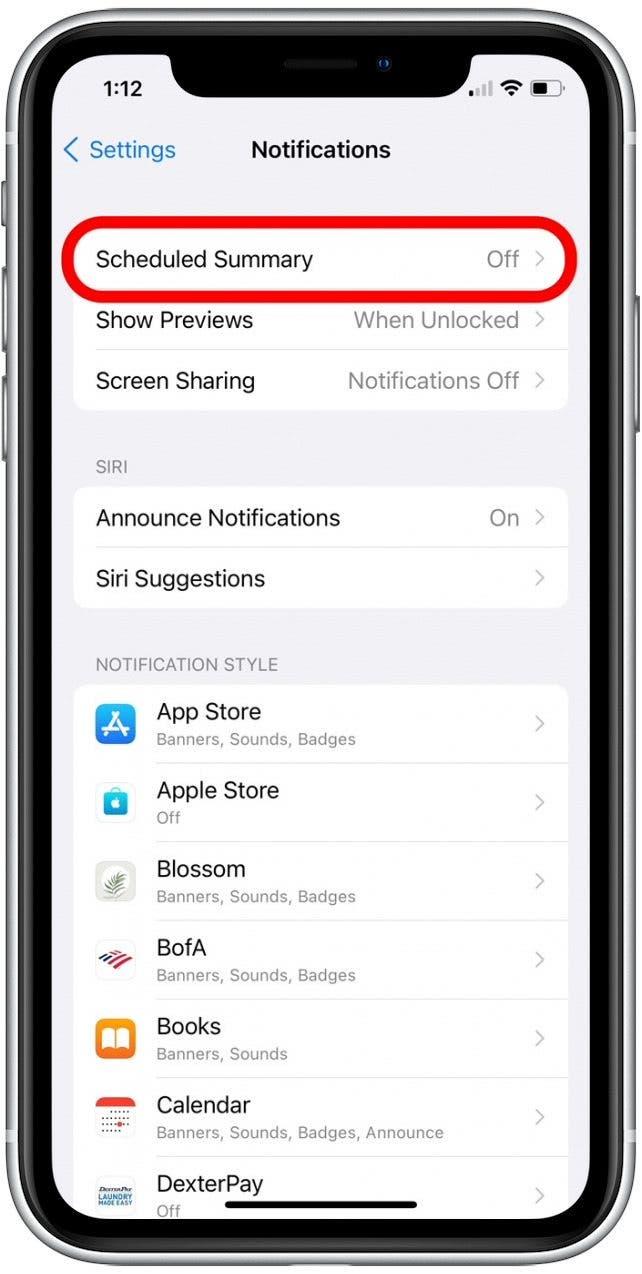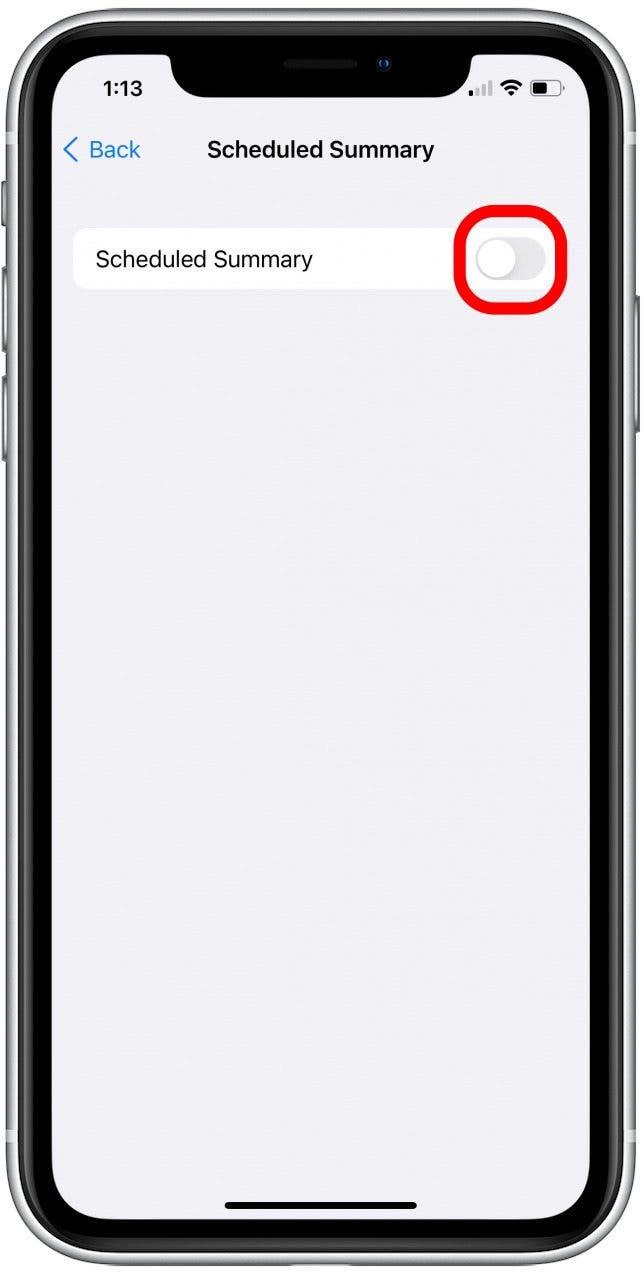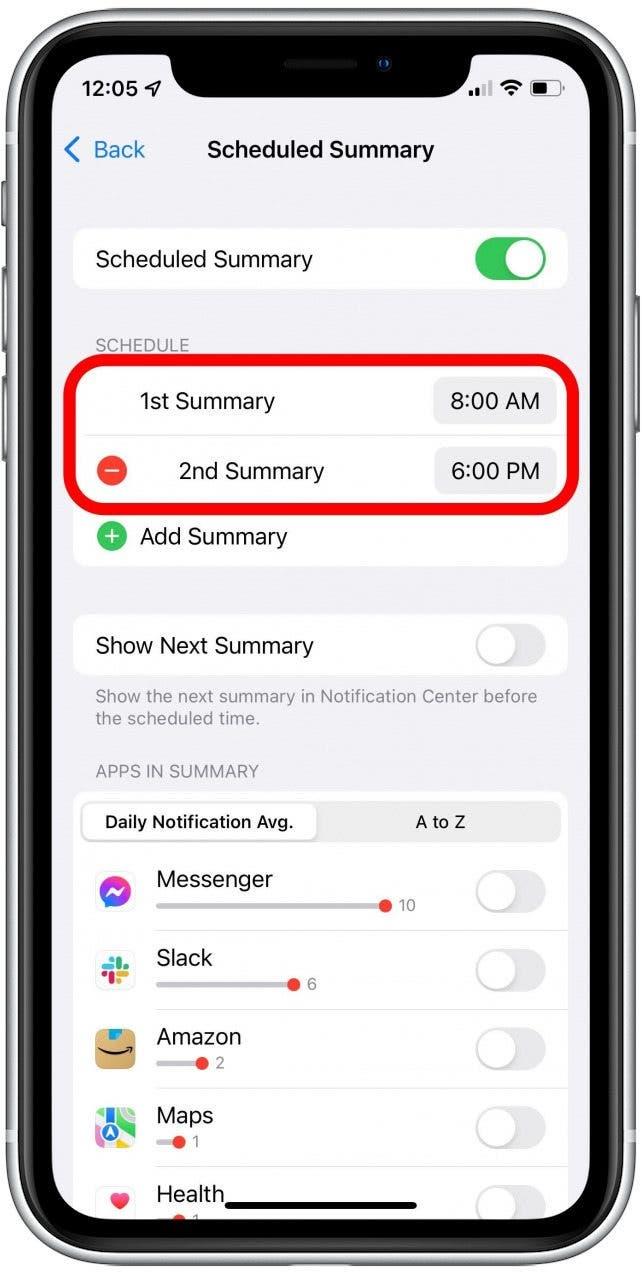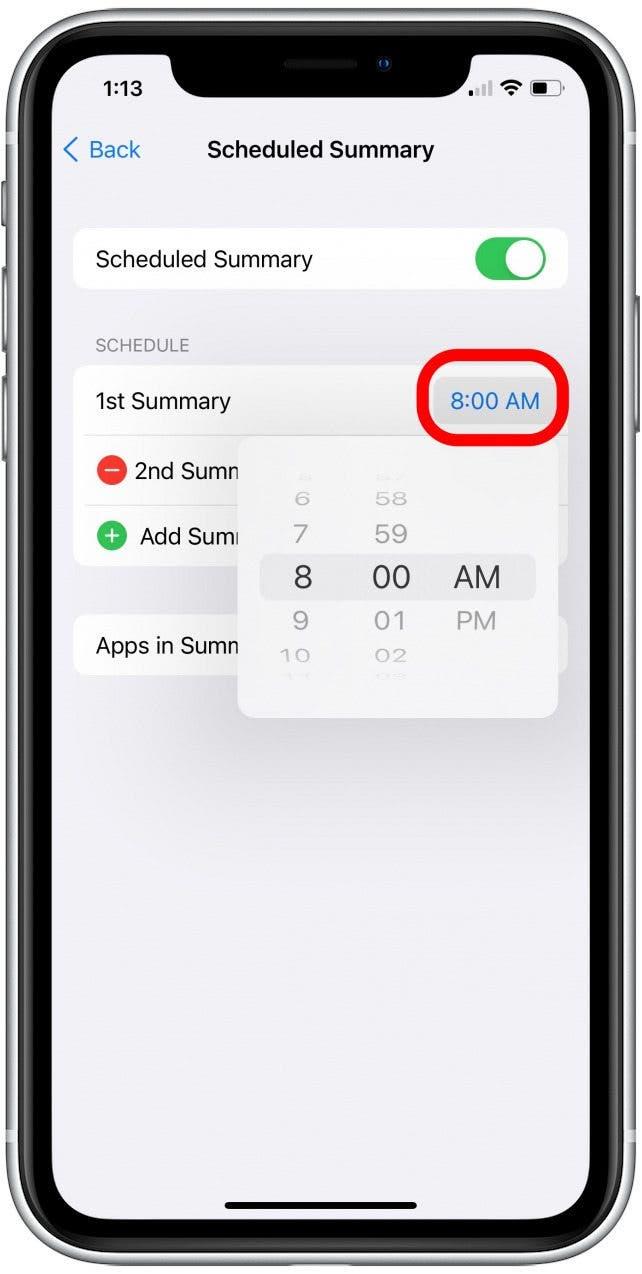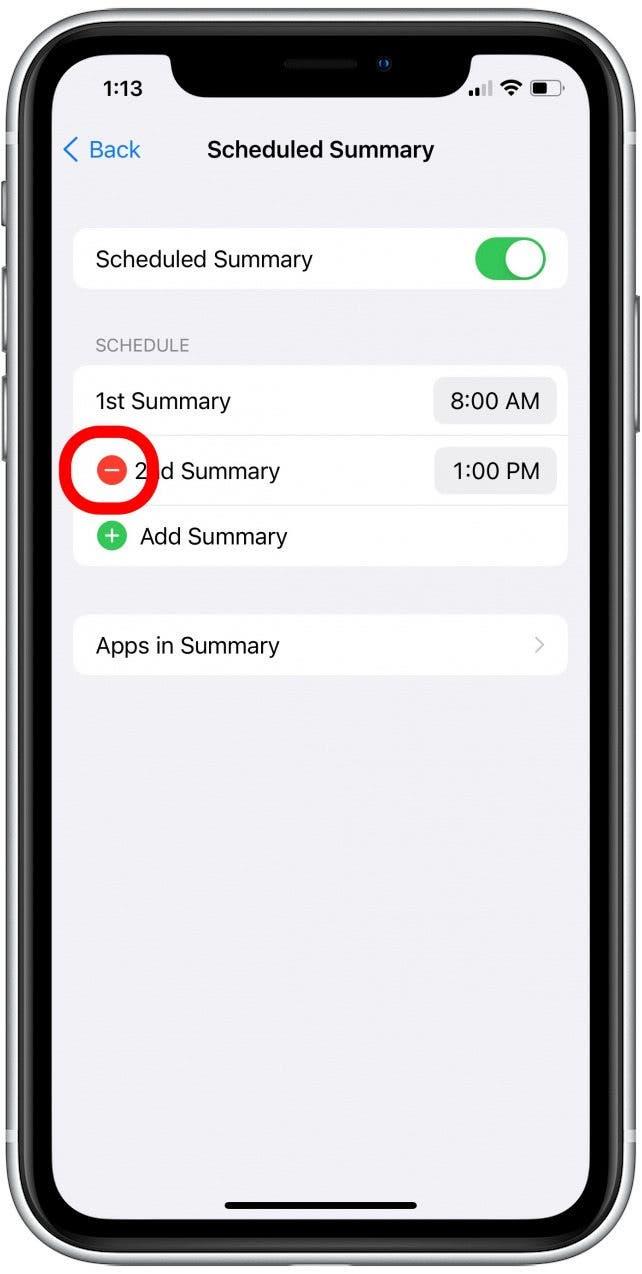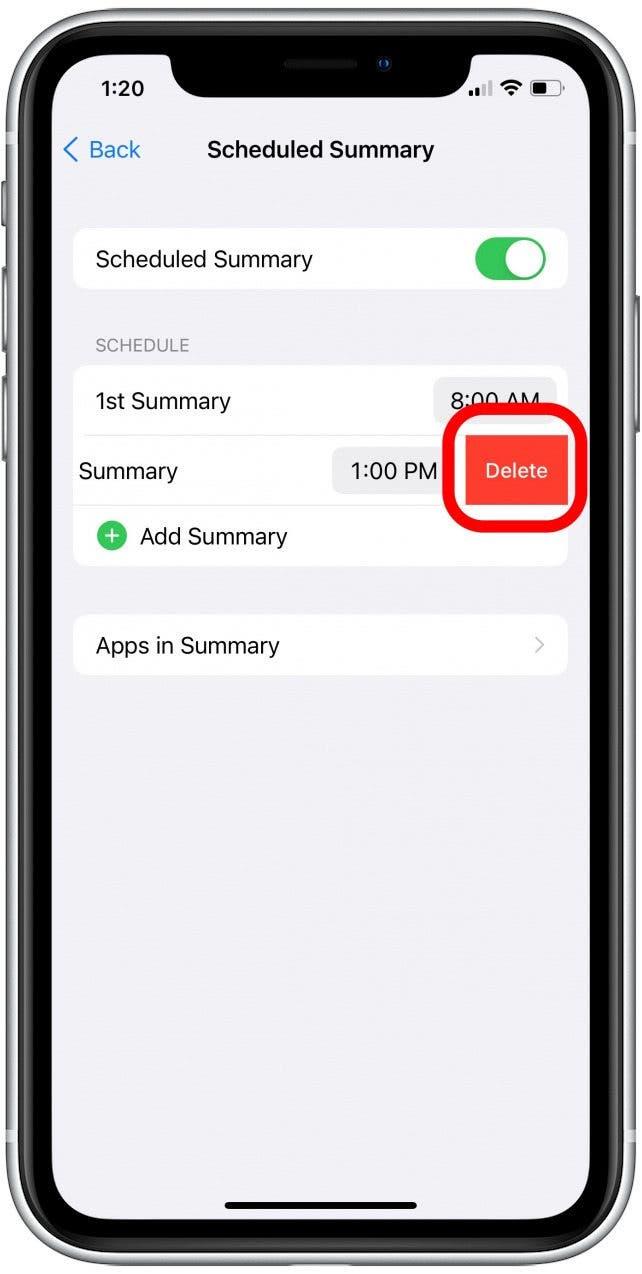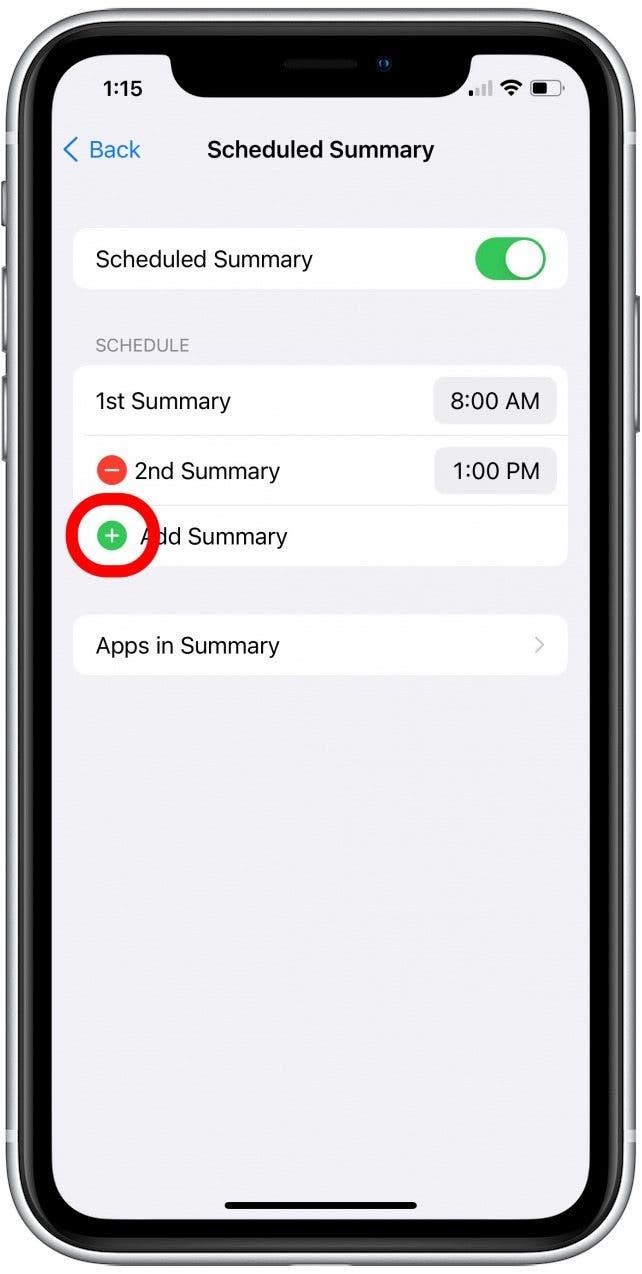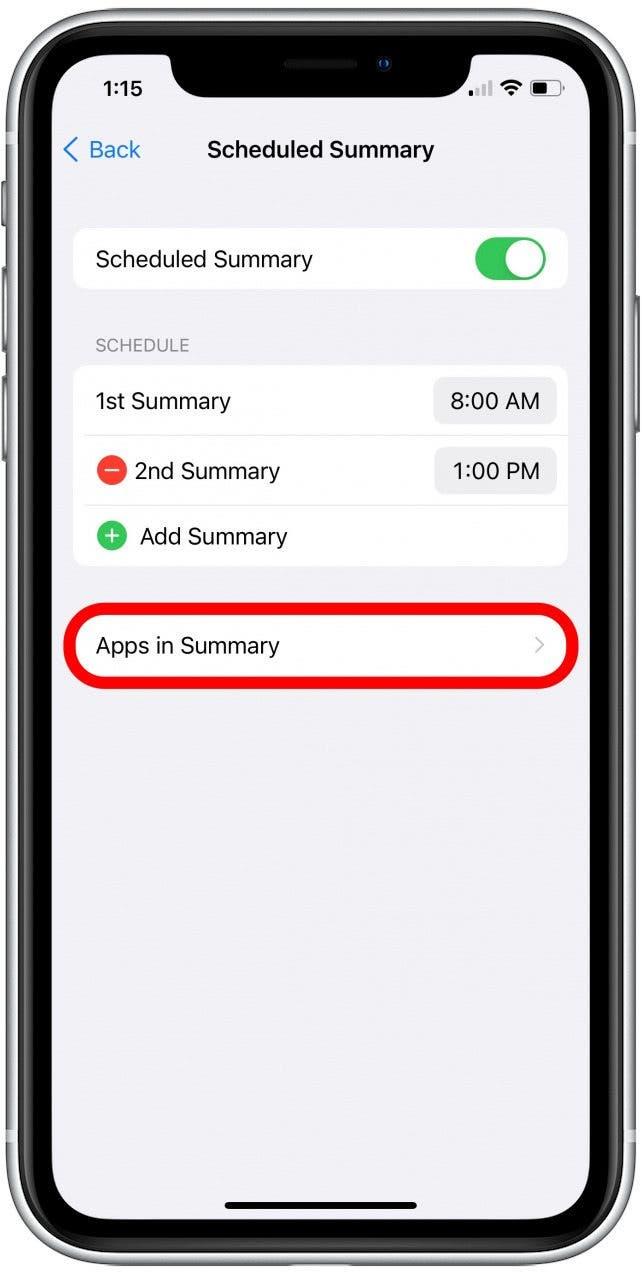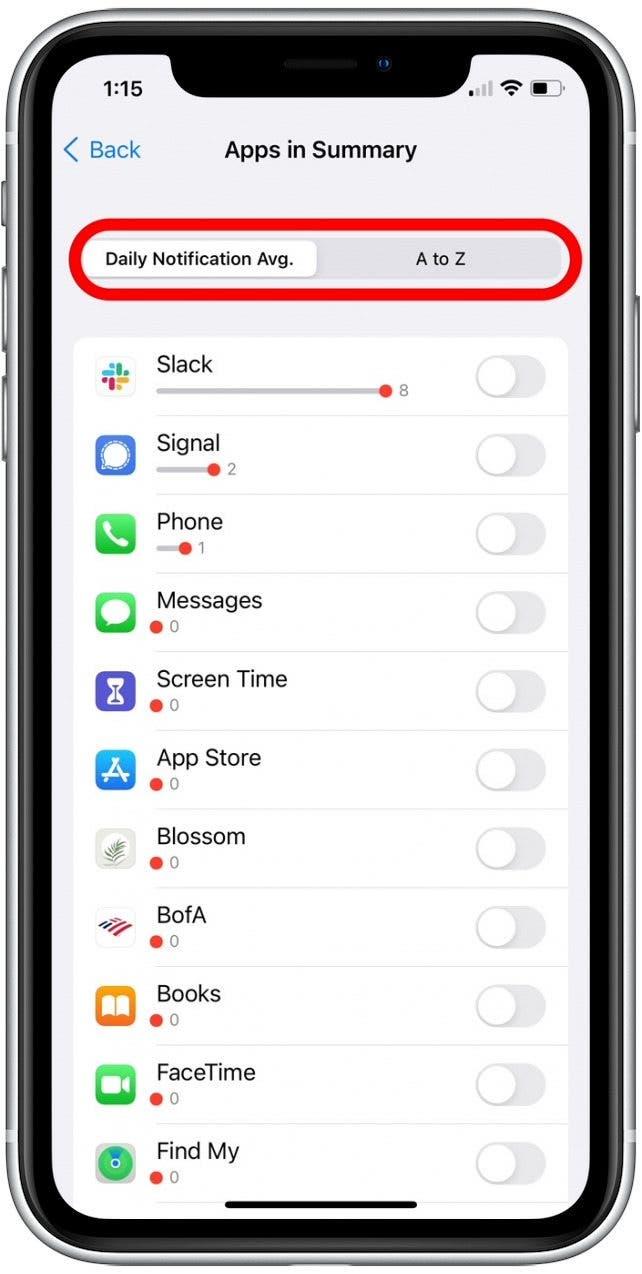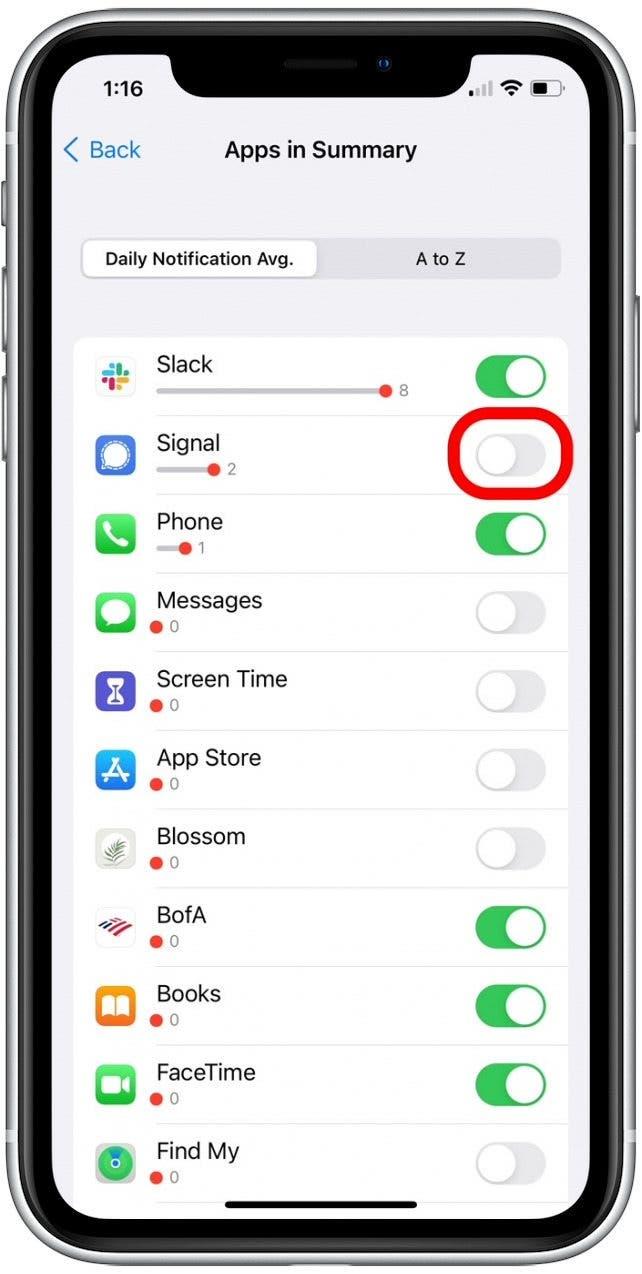We zien allemaal meldingen van onze favoriete apps en zelfs onze zelden gebruikte apps zo vaak dat het moeilijk kan zijn om te focussen. Te veel meldingen kunnen het gemakkelijk maken om uw belangrijke meldingen te missen en u af te leiden van wat u zou moeten doen! Om dit op te lossen, volgt u de onderstaande stappen om geplande samenvattende rapporten in te stellen in meldingen op de iPhone.
Waarom je van deze tip houdt
- Verminder iPhone -meldingen door dagelijkse meldingen in een groep te ontvangen in plaats van de hele dag door.
- Zie niet-essentiële meldingen in een dagelijks rapport wanneer u tijd hebt om ze te beoordelen.
Hoe u meldingen kunt plannen op iPhone in iOS 15
De optie om dagelijkse meldingssamenvattingen in te stellen is een nieuwe iOS 15-functie, dus als u een eerdere softwareversie hebt, moet u Update van iOS 15 Voordat u deze functie gebruikt. Bekijk onze gratis Tip van de dag nieuwsbrief!
Hoe geplande samenvatting voor iPhone -meldingen inschakelen:
- Open de app instellingen .

- Tik meldingen .

- Selecteer geplande samenvatting .

- Tik op de geplande Samenvatting om te schakelen om geplande meldingssamenvatting te ontvangen.

- U ziet enkele samenvattingen automatisch ingeschakeld.

- Tik op de weergegeven tijd naast een samenvatting om zich aan te passen wanneer u dat rapport elke dag hebt geleverd.

- Als u een van uw dagelijkse samenvattingen wilt verwijderen, tikt u op het pictogram rode min .

- Tik verwijderen om de dagelijkse samenvatting te bevestigen.

- Als u een extra meldingsoverzicht wilt toevoegen, tikt u op het pictogram plus naast Samenvatting toevoegen .

- Scroll naar beneden naar de sectie apps in samenvatting om te selecteren welke apps in het rapport zijn opgenomen.

- Vanaf hier kunt u apps bekijken door dagelijkse meldingsgemiddelde of tikken A naar z om alfabetisch door de lijst te bladeren.

- Tik op de schakelaar naast een app om deze toe te voegen aan uw meldingsoverzicht. Schakelaars zijn groen wanneer ingeschakeld.

Dat is alles wat er is! Zodra u een app toevoegt aan de summiering van de iPhone -melding, worden de waarschuwingen van deze app gegroepeerd en geleverd op het moment van uw volgende geplande meldingenrapport.